Δημιουργήστε αυτόματα ένα ημερολόγιο χρησιμοποιώντας το πρότυπο του Φύλλου
- Τα Φύλλα Google είναι ένα ηλεκτρονικό υπολογιστικό φύλλο για το σχεδιασμό και την οργάνωση εργασιών και εκδηλώσεων.
- Διαθέτει ενσωματωμένο πρότυπο ημερολογίου διαθέσιμο για χρήση και είναι προσαρμόσιμο.
- Μπορείτε επίσης να δημιουργήσετε ξανά το ημερολόγιό σας με μη αυτόματο τρόπο χρησιμοποιώντας ένα νέο υπολογιστικό φύλλο.
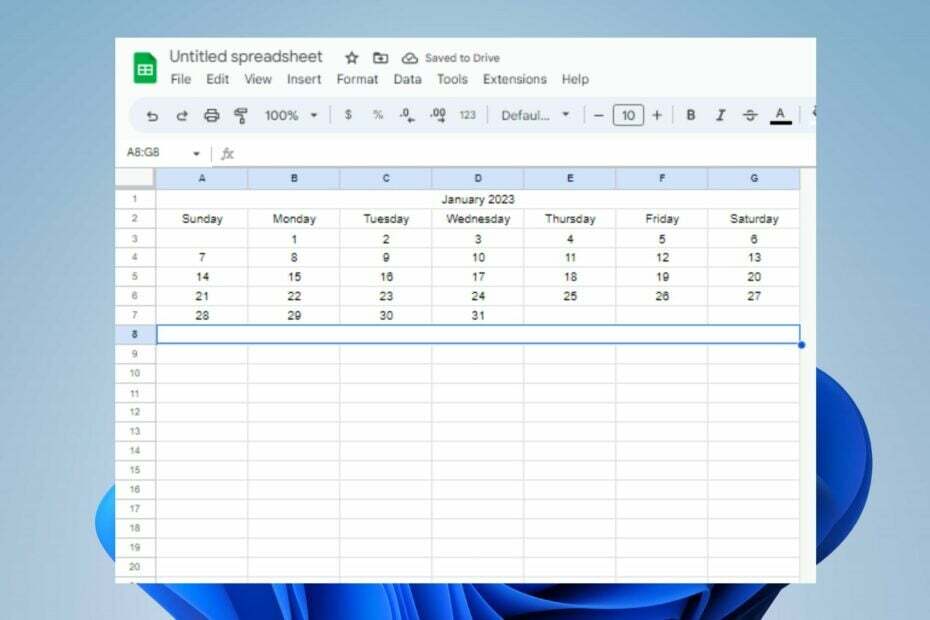
ΧΕΓΚΑΤΑΣΤΑΣΗ ΚΑΝΟΝΤΑΣ ΚΛΙΚ ΣΤΟ ΑΡΧΕΙΟ ΛΗΨΗΣ
- Κατεβάστε το Fortect και εγκαταστήστε το στον υπολογιστή σας.
- Ξεκινήστε τη διαδικασία σάρωσης του εργαλείου για να αναζητήσετε κατεστραμμένα αρχεία που είναι η πηγή του προβλήματός σας.
- Κάντε δεξί κλικ Ξεκινήστε την επισκευή ώστε το εργαλείο να μπορεί να ξεκινήσει τον αλγόριθμο επιδιόρθωσης.
- Το Fortect έχει ληφθεί από 0 αναγνώστες αυτόν τον μήνα.
Τα Φύλλα Google είναι ένα δημοφιλές ηλεκτρονικό υπολογιστικό φύλλο που αποτελείται από πλέγματα σειρών και στηλών. Ωστόσο, οι χρήστες αντιμετώπισαν δυσκολίες στη δημιουργία ημερολογίων για την οργάνωση και την παρακολούθηση των δραστηριοτήτων στα Φύλλα. Ως εκ τούτου, θα εξετάσουμε μερικά εύκολα βήματα για τη δημιουργία ενός ημερολογίου στα Φύλλα Google.
Ομοίως, ανατρέξτε στον λεπτομερή οδηγό μας σχετικά με τους τρόπους επίλυσης του Σφάλμα δεν είναι δυνατή η φόρτωση του αρχείου στα Φύλλα Google.
Υπάρχει κάποιο πρότυπο ημερολογίου στα Φύλλα Google;
Ναι, τα Φύλλα Google προσφέρουν μια σειρά προτύπων ημερολογίου για τη χρήση σας. Αυτά τα πρότυπα διαθέτουν προσχεδιασμένες μορφές και στυλ, κάνοντας τη δημιουργία ημερολογίων για διαφορετικούς σκοπούς βολική για τους χρήστες.
Επίσης, υπάρχουν ποικιλίες προτύπων ημερολογίου τρίτων που διατίθενται για λήψη στο διαδίκτυο για άμεση χρήση.
Ωστόσο, ενδέχεται να μην δείτε ένα πρότυπο που ταιριάζει στο στυλ, τα φύλλα χρόνου, τα τιμολόγια και τα χρονοδιαγράμματα σας. Επομένως, θα σας καθοδηγήσουμε πώς να δημιουργήσετε ένα ημερολόγιο στα Φύλλα Google.
Πώς μπορώ να δημιουργήσω ένα ημερολόγιο στα Φύλλα Google;
1. Χρησιμοποιήστε το πρότυπο ημερολογίου των Φύλλων Google
- Πλοηγηθείτε στο Φύλλα Google και επιλέξτε το Γκαλερί προτύπων κουμπί.
- Κάντε κύλιση στα πρότυπα και επιλέξτε το Ετήσιο Ημερολόγιο.

- Κάνε κλικ στο Φύλλο έτους και επιλέξτε το κείμενο μεγάλου έτους στα δεξιά.
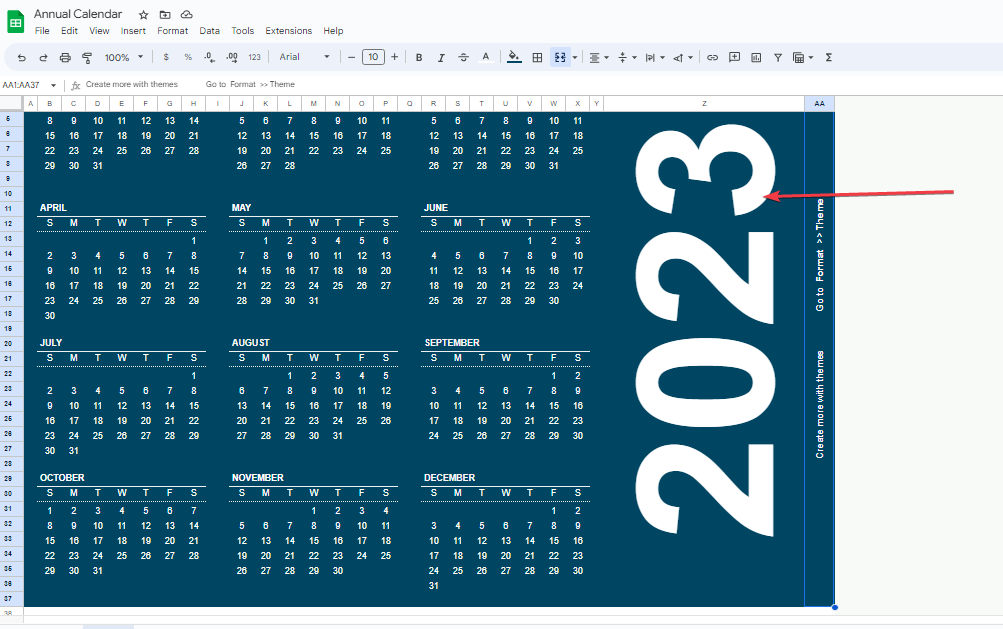
- Στη συνέχεια, πληκτρολογήστε το έτος που θέλετε και πατήστε Εισαγω.
- Επίλεξε το Μορφή καρτέλα στην κορδέλα και κάντε κλικ Θέμα για να επιλέξετε το θέμα που θέλετε.
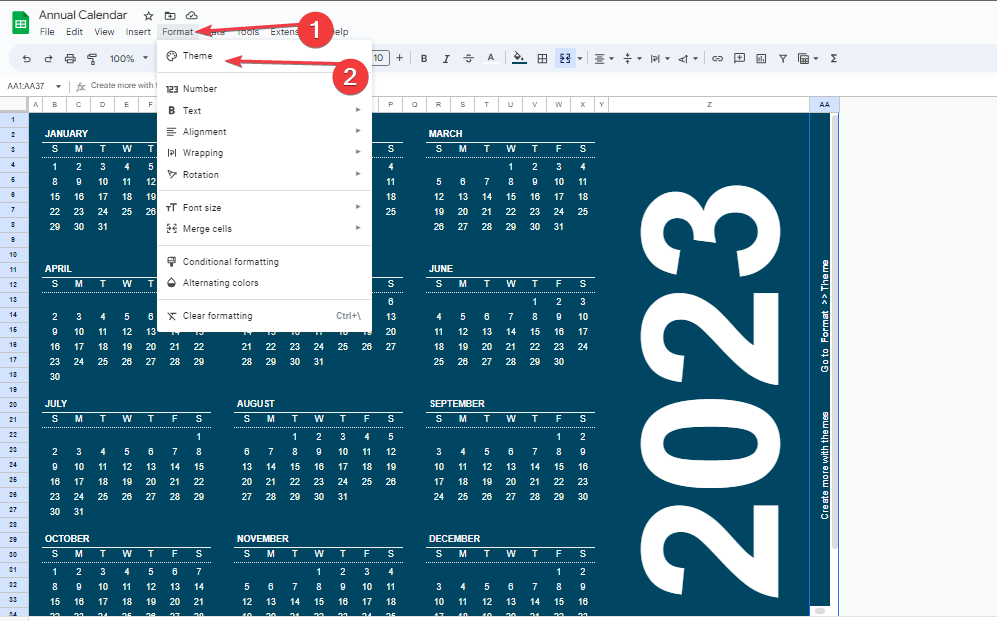
- Κάντε κλικ στο Προσαρμογή κουμπί για να αλλάξετε το στυλ, τη γραμματοσειρά, το χρώμα έμφασης και να προσθέσετε μια εικόνα.
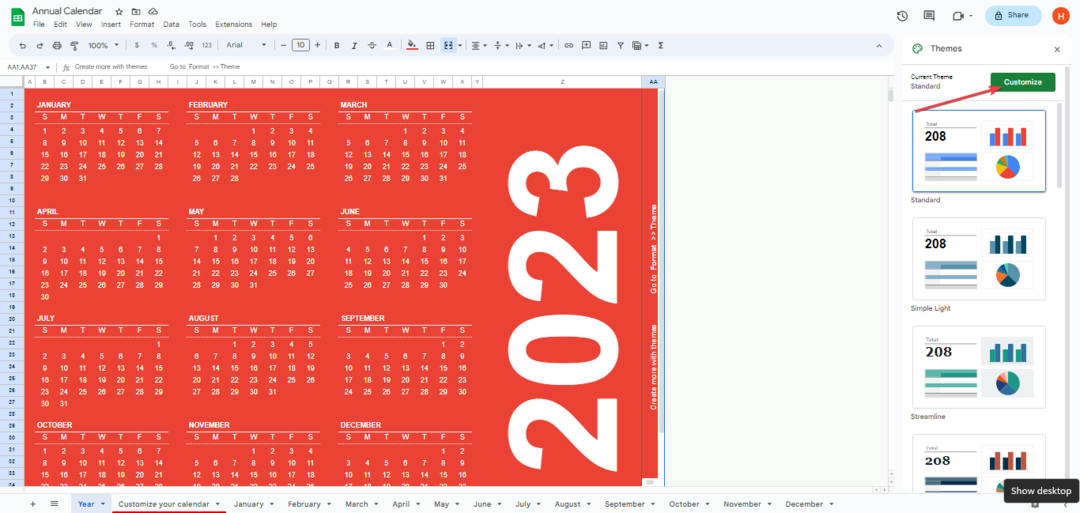
- Κάντε κλικ στο Εγινε κλειδί για αποθήκευση αλλαγών.

- Επιλέξτε το από το παρακάτω φύλλο για πλοήγηση μεταξύ των μηνών.
Τα Φύλλα Google έχουν ένα ενσωματωμένο πρότυπο ημερολογίου που μας επιτρέπει να το επιλέγουμε και να το προσαρμόζουμε.
2. Δημιουργήστε το ημερολόγιό σας
- Εκκινήστε τα Φύλλα Google στον υπολογιστή σας και κάντε κλικ στο σύμβολο συν για να ανοίξετε ένα νέο βιβλίο εργασίας.
- Επίλεξε το στήλες Η έως Ω, κάντε δεξί κλικ πάνω τους και επιλέξτε Διαγράφω επιλεγμένες στήλες.

- Κάντε κλικ στο Κελί Α1, πληκτρολογήστε τον μήνα και το έτος που θέλετε και πατήστε Εισαγω.
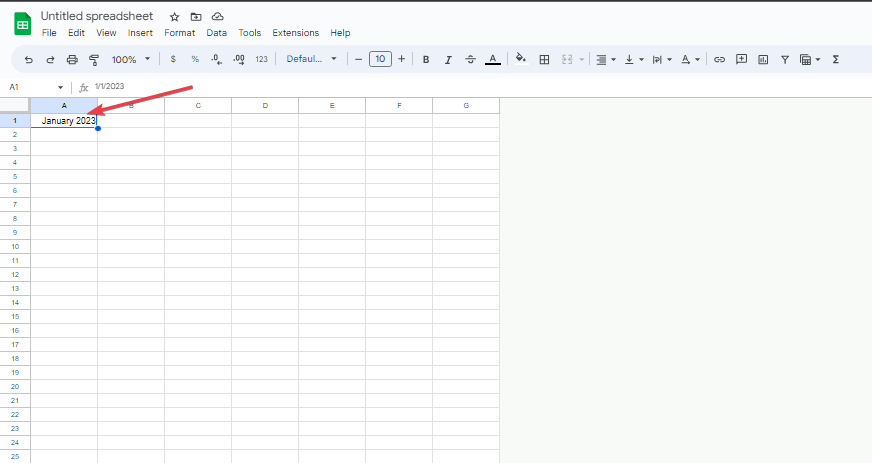
- Αποκορύφωμα σειρές A1 έως G1, κάντε κλικ στο Μορφή καρτέλα, επιλέξτε Συγχώνευση κελιώνκαι επιλέξτε Συγχώνευση όλων.
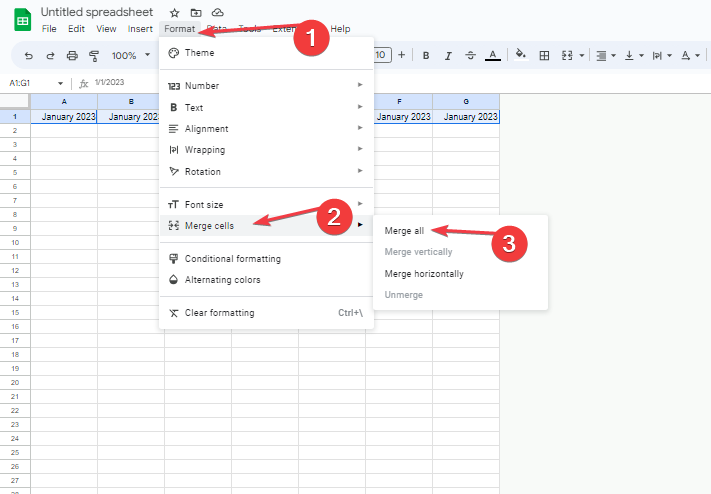
- Πληκτρολογήστε τις ημέρες της εβδομάδας από Κυριακή έως Σάββατο σε σειρές A2 έως G2 αντίστοιχα.
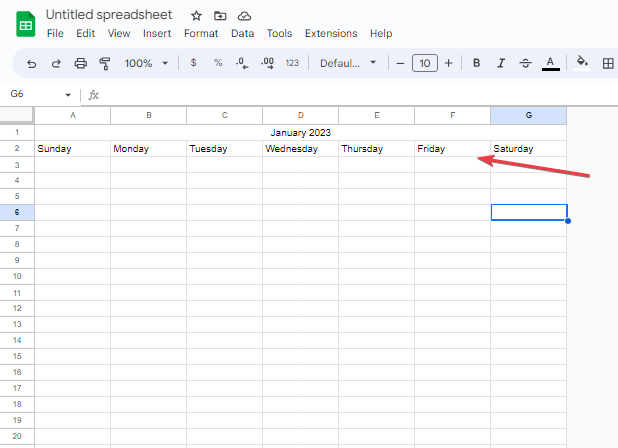
- Επισημάνετε τη σειρά Μήνας και ημέρες της εβδομάδας και ευθυγραμμίστε τα στο κέντρο.
- Εισαγάγετε το νούμερο 1 μπείτε στο κελί με τη σωστή πρώτη ημέρα του μήνα και συμπληρώστε τις εβδομάδες με τους απαιτούμενους αριθμούς.
- Μεταβείτε στην επόμενη σειρά, εισαγάγετε αριθμούς στις δύο πρώτες ημέρες της εβδομάδας, επισημάνετε τις δύο ημέρες και σύρετε τη λαβή αυτόματης συμπλήρωσης προς τα δεξιά για να συμπληρώσετε την υπόλοιπη εβδομάδα.
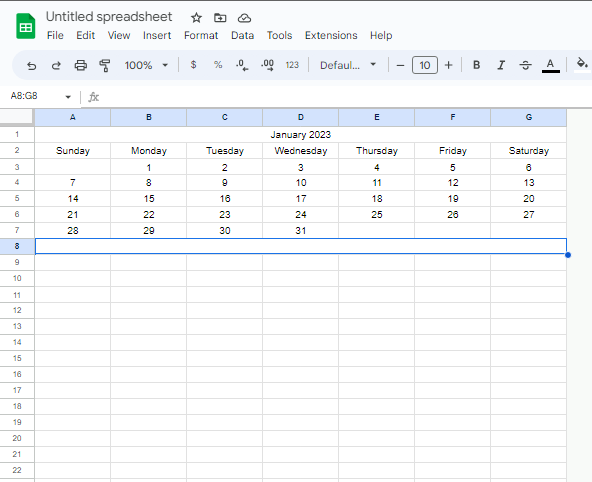
- Επαναλάβετε το βήμα 8 για να ολοκληρώσετε τις υπόλοιπες εβδομάδες του μήνα.
- Κάντε κλικ στο αναπτυσσόμενο βέλος στο Φύλλο 1 καρτέλα και διπλότυπο για να δημιουργήσετε ένα αντίγραφο του πρώτου φύλλου.

- Μεταβείτε στο διπλότυπο φύλλο και ενημερώστε το στον επόμενο μήνα αλλάζοντας το όνομα του μήνα και εισάγοντας την ημερομηνία όπου θα έπρεπε να βρίσκεται.
Η δημιουργία του ημερολογίου σας σάς δίνει την ευελιξία και τη δημιουργικότητα για να το έχετε σύμφωνα με τις ανάγκες σας.
- Τι είναι το Osppsvc.exe και πώς μπορεί να διορθωθεί τα λάθη του;
- 3 τρόποι για να καταργήσετε όλα τα πακέτα που έχουν εγκαταστήσει η Pip
- Τι είναι το Mssecsvc.exe και πώς να το διαγράψετε
- 3 απλούστεροι τρόποι για να συνδεθείτε σε Wi-Fi χωρίς κωδικό πρόσβασης
- XLS vs XLSX: Διαφορές & 3 τρόποι για να τα μετατρέψετε
3. Κάντε λήψη ενός προτύπου ημερολογίου τρίτου μέρους
Υπάρχουν διάφορα πρότυπα τρίτων που είναι διαθέσιμα στο διαδίκτυο που μπορείτε να χρησιμοποιήσετε για να επιταχύνετε αυτήν τη διαδικασία.
Μπορείτε να αναζητήσετε αυτό που ταιριάζει στις ανάγκες σας και να το κατεβάσετε. Φροντίστε να κάνετε λήψη από έναν αξιόπιστο ιστότοπο.
Εν κατακλείδι, διαβάστε τον πλήρη οδηγό μας για το πώς να το κάνετε ανταλλάξτε δύο κελιά στα Φύλλα Google. Επίσης, μπορείτε να διαβάσετε για το καλύτερα προγράμματα περιήγησης για το Google Drive, τα Έγγραφα Google και τα Φύλλα Google στα Windows.
Εάν έχετε περαιτέρω ερωτήσεις ή προτάσεις σχετικά με αυτόν τον οδηγό, αφήστε τες στην ενότητα σχολίων.
Εξακολουθείτε να αντιμετωπίζετε προβλήματα;
ΕΥΓΕΝΙΚΗ ΧΟΡΗΓΙΑ
Εάν οι παραπάνω προτάσεις δεν έχουν λύσει το πρόβλημά σας, ο υπολογιστής σας ενδέχεται να αντιμετωπίσει πιο σοβαρά προβλήματα με τα Windows. Προτείνουμε να επιλέξετε μια λύση all-in-one όπως Fortect για την αποτελεσματική επίλυση προβλημάτων. Μετά την εγκατάσταση, απλώς κάντε κλικ στο Προβολή & Διόρθωση κουμπί και μετά πατήστε Ξεκινήστε την επισκευή.

![Τρόπος απόκρυψης και απόκρυψης στηλών στα Φύλλα Google [Γρήγορα βήματα]](/f/c60744eb90fa3714afadb8bdbeaf2161.png?width=300&height=460)
